Récupération de Données de Carte CFast: Guide Ultime
- Accueil
- Astuces
- Récupération de données
- Récupération de Données de Carte CFast: Guide Ultime
Résumé
Ce guide présente des informations essentielles sur la récupération de données à partir de cartes CFast, des cartes mémoire spécialisées utilisées par les photographes professionnels pour leur vitesse de lecture et d’écriture élevée. Malgré leur durabilité et leur sécurité, les cartes CFast sont sujettes à des pertes de données en raison de leur utilisation intensive. Les scénarios courants de perte de données incluent des erreurs humaines, telles que le formatage ou la suppression accidentelle, ainsi qu'un risque accru de corruption dû à une utilisation fréquente. Ce guide a pour objectif d'aider les utilisateurs à restaurer leurs fichiers en toute sécurité, même sans expertise technique.
Table des matières

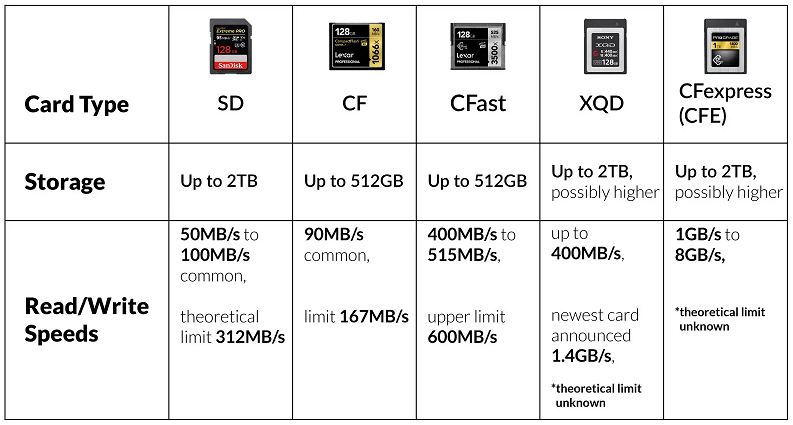

Récupérer les données sur tout type de carte SD Supporter la carte SD originelle, SDHC et SDXC
Récupérer tout type de fichier Retrouver les images, les vidéos, les audios, les fichiers compressés, etc.
Simple à utiliser Les débutants peuvent récupérer les fichiers tout seul.
Prendre en charge de divers appareils Récupérer depuis la carte SD, la clé USB, le PC, le Macbook, etc
Fonctionner sous Les systèmes Windows et Mac
Types de carte SD La carte SD originelle, SDHC et SDXC
Formats de fichiers Photos, vidéos, audio, etc
Utilisation simple Récupérer en un clic
TéléchargerTéléchargerTéléchargerDéjà 113654 personnes l'ont téléchargé !.Trashes apparaît, ouvrez-le et copiez les fichiers que vous souhaitez sauvegarder sur votre PC.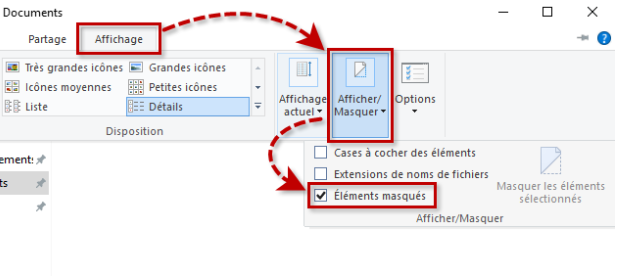
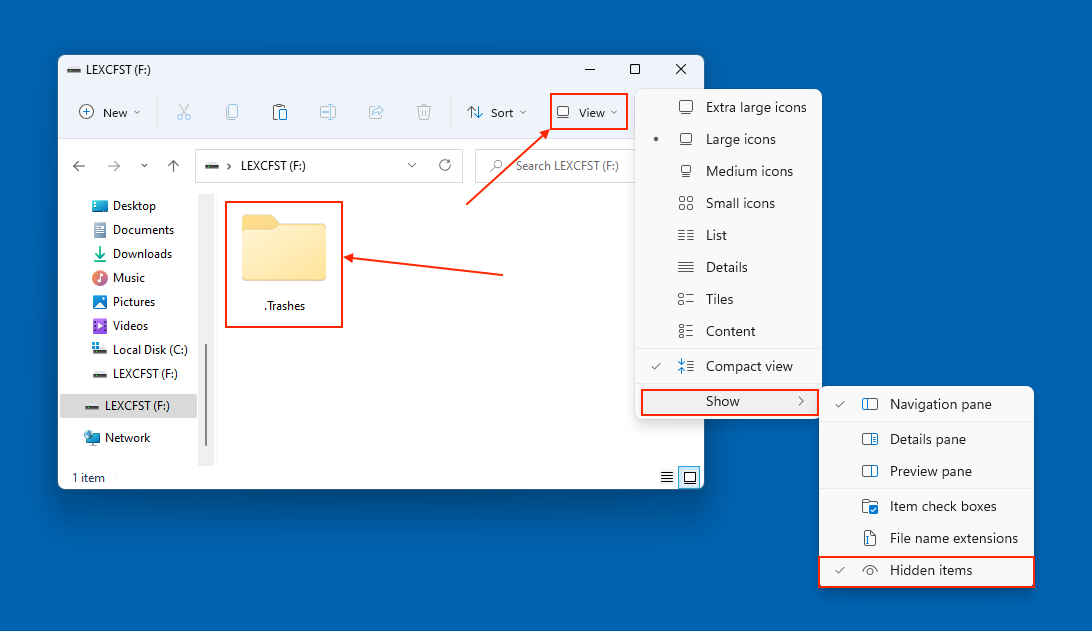
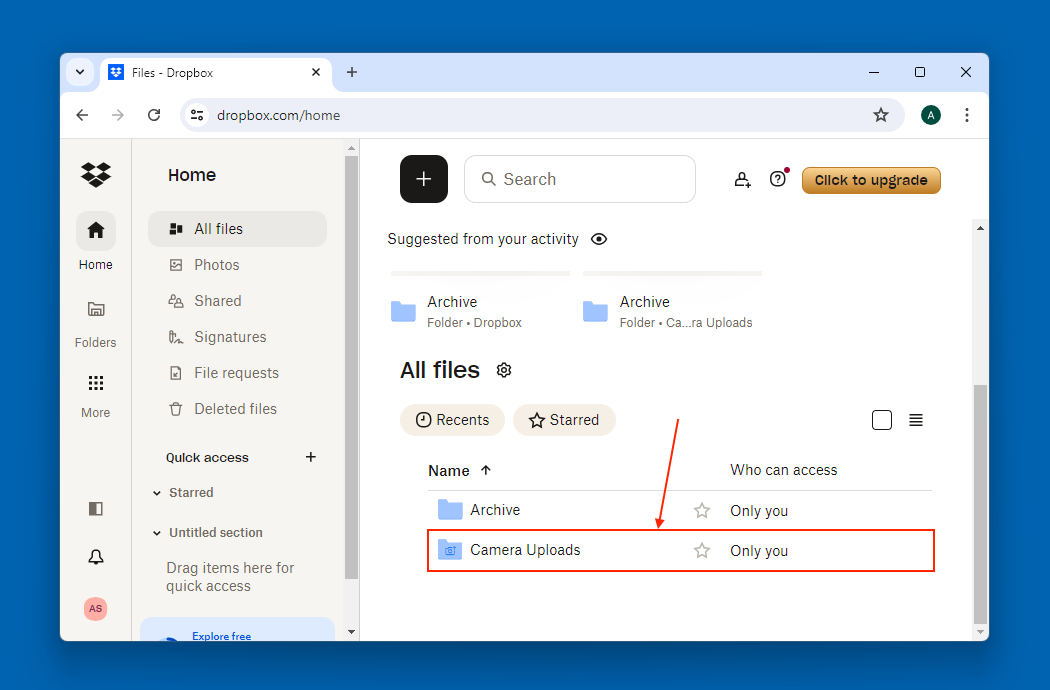
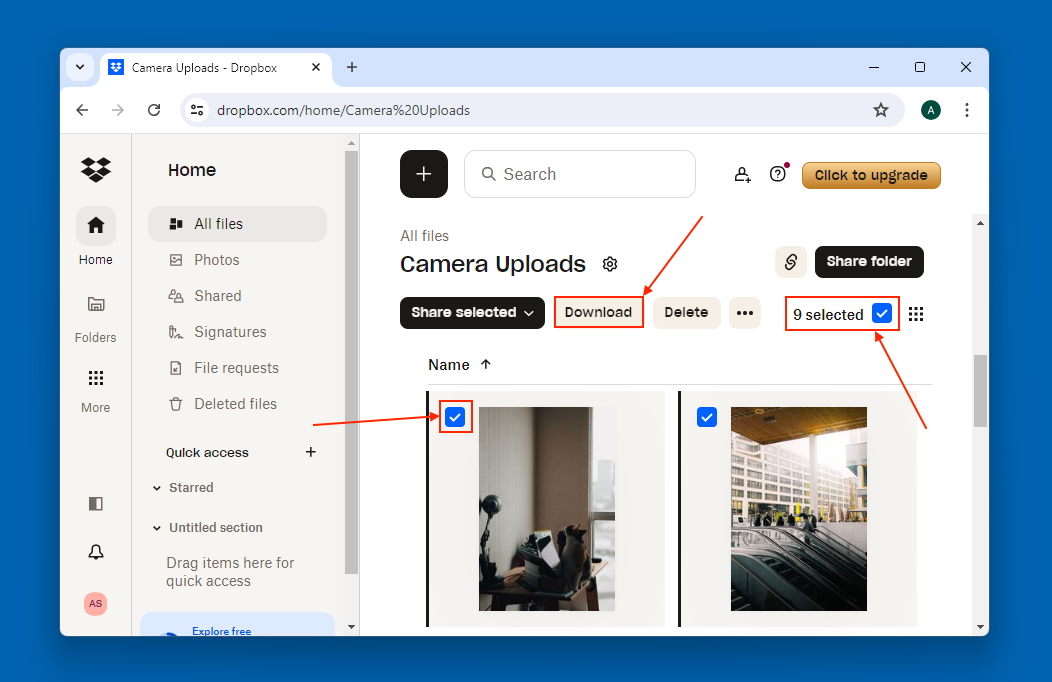

Récupérer les données sur tout type de carte SD Supporter la carte SD originelle, SDHC et SDXC
Récupérer tout type de fichier Retrouver les images, les vidéos, les audios, les fichiers compressés, etc.
Simple à utiliser Les débutants peuvent récupérer les fichiers tout seul.
Prendre en charge de divers appareils Récupérer depuis la carte SD, la clé USB, le PC, le Macbook, etc
Fonctionner sous Les systèmes Windows et Mac
Types de carte SD La carte SD originelle, SDHC et SDXC
Formats de fichiers Photos, vidéos, audio, etc
Utilisation simple Récupérer en un clic
TéléchargerTéléchargerTéléchargerDéjà 113654 personnes l'ont téléchargé !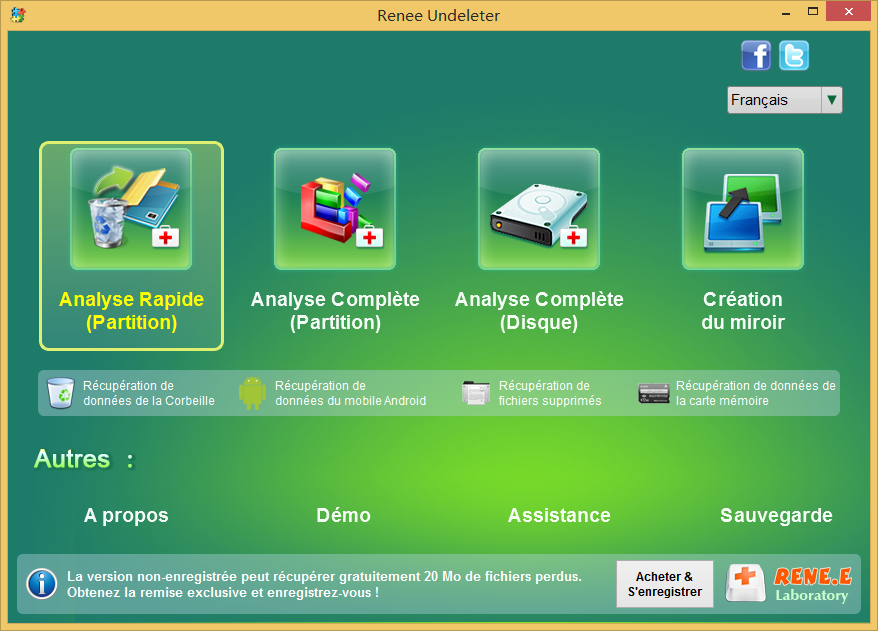
Restaure les fichiers des partitions inaccessibles ou formatées .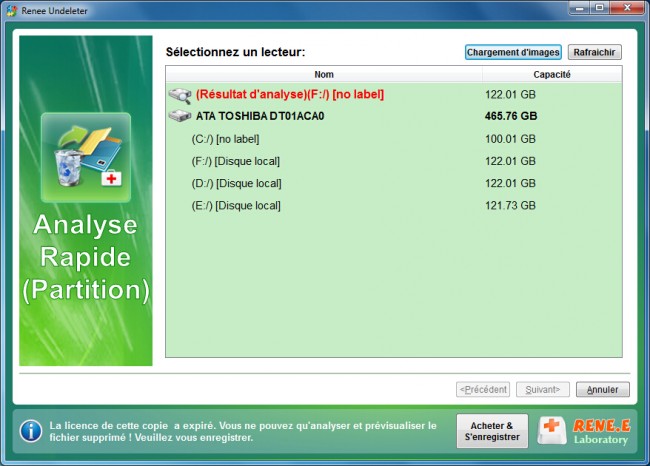
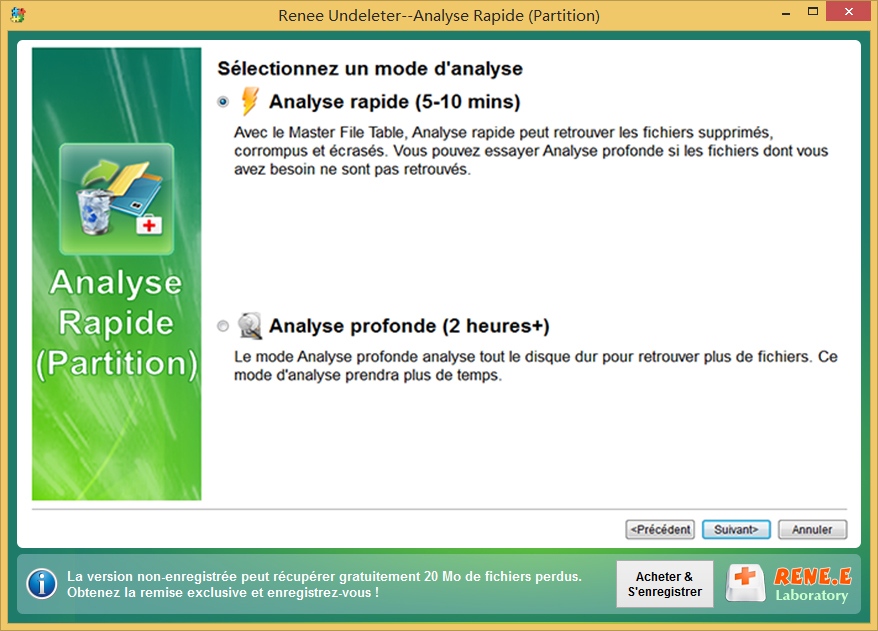
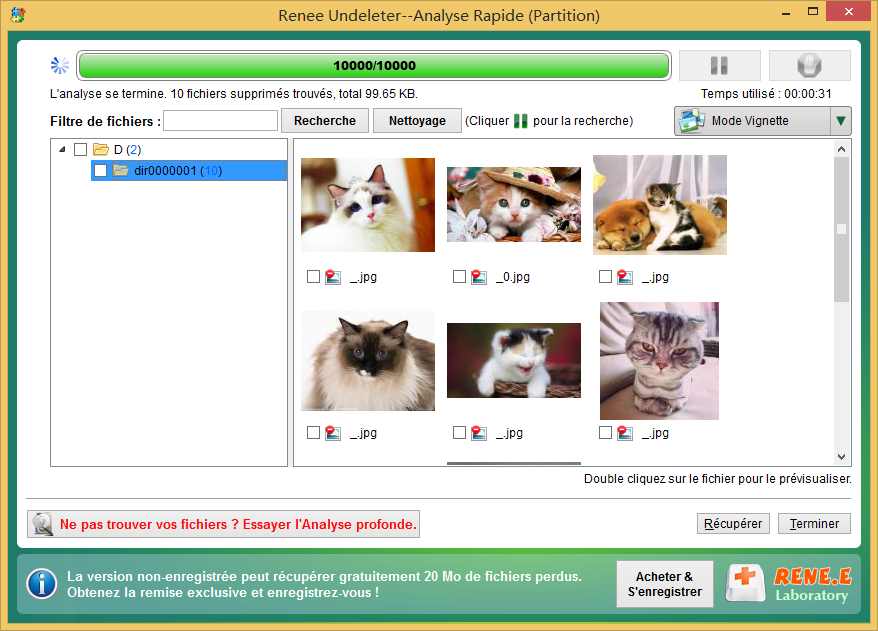

Récupérer les données sur tout type de carte SD Supporter la carte SD originelle, SDHC et SDXC
Récupérer tout type de fichier Retrouver les images, les vidéos, les audios, les fichiers compressés, etc.
Simple à utiliser Les débutants peuvent récupérer les fichiers tout seul.
Prendre en charge de divers appareils Récupérer depuis la carte SD, la clé USB, le PC, le Macbook, etc
Fonctionner sous Les systèmes Windows et Mac
Types de carte SD La carte SD originelle, SDHC et SDXC
Formats de fichiers Photos, vidéos, audio, etc
Utilisation simple Récupérer en un clic
TéléchargerTéléchargerTéléchargerDéjà 113654 personnes l'ont téléchargé !QPhotoRec propose une interface graphique .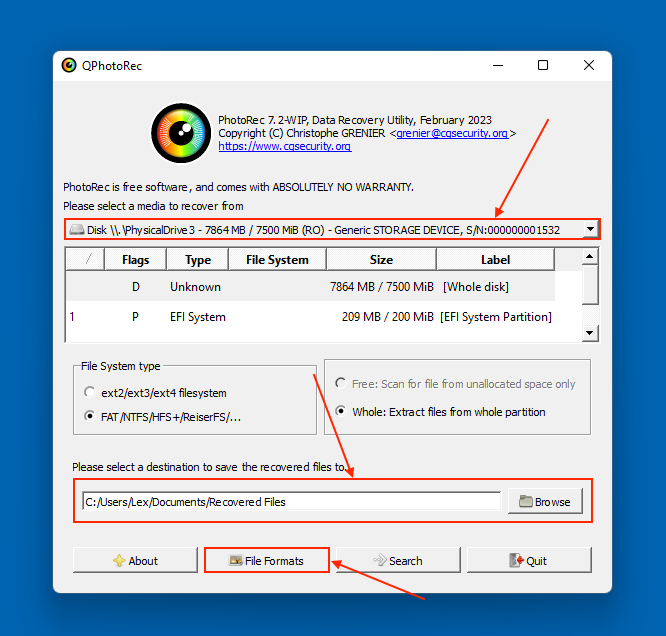
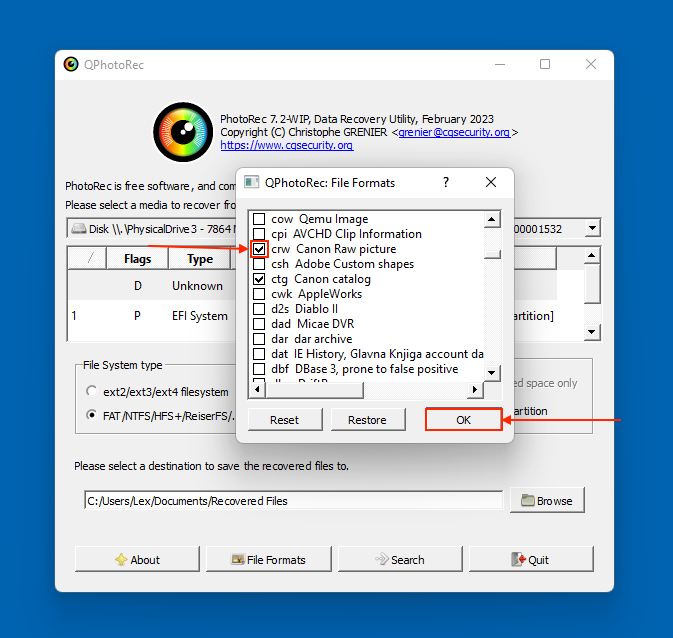

Récupérer les données sur tout type de carte SD Supporter la carte SD originelle, SDHC et SDXC
Récupérer tout type de fichier Retrouver les images, les vidéos, les audios, les fichiers compressés, etc.
Simple à utiliser Les débutants peuvent récupérer les fichiers tout seul.
Prendre en charge de divers appareils Récupérer depuis la carte SD, la clé USB, le PC, le Macbook, etc
Fonctionner sous Les systèmes Windows et Mac
Types de carte SD La carte SD originelle, SDHC et SDXC
Formats de fichiers Photos, vidéos, audio, etc
Utilisation simple Récupérer en un clic
TéléchargerTéléchargerTéléchargerDéjà 113654 personnes l'ont téléchargé !Articles concernés :
Guide simple pour la récupération de carte CF
04-02-2024
Louis LE GALL : Les photographes ayant des cartes CF risquent de perdre leurs données. Cet article offre des connaissances et une...
Comment récupérer les données et sauvegarder les fichiers sur la carte XQD ?
10-06-2021
Adèle BERNARD : Si vous n’êtes pas amateur de photographie, vous ne connaissez sans doute pas la carte XQD. Même s’il...






